
Vamos a ver cómo podemos convertir nuestros dashboards de Grafana en imágenes, para poder compartirlos en cualquier lugar, como por ejemplo en slack, discord, microsoft teams, etc. Con esto podremos tener una vista previa de nuestros dashboards sin necesidad de entrar a Grafana y crear automatizaciones para enviarlas a nuestros equipos.
Prerrequisitos
Nota: Necesitamos una instancia de Grafana corriendo, con la versión 8.3.11 o superior. Grafana >=8.3.11
Necesitamos tener instalado el plugin Grafana Image Renderer en nuestro Grafana, para poder renderizar nuestros dashboards en imágenes, y para que nos genere los endpoints necesarios para poder hacer las peticiones.
La primera opción es instalar este plugin desde su CLI, mediante el siguiente comando:
grafana-cli plugins install grafana-image-rendererOtra opción es instalarlo mediante docker, para eso necesitamos agregar la siguiente imagen a nuestro docker-compose:
version: "2"services: grafana: image: grafana/grafana:latest ports: - ‘3000:3000’ environment: GF_RENDERING_SERVER_URL: http://renderer:8081/render GF_RENDERING_CALLBACK_URL: http://grafana:3000/ GF_LOG_FILTERS: rendering:debug renderer: image: grafana/grafana-image-renderer:latest ports: - 8081Para iniciar los servicios, ejecuta:
docker-compose upNota: Asegúrate de que tienes tu API Key de Grafana, para poder hacer las peticiones a la API.
Uso
Paso 1: Obtener el UID del dashboard
Lo primero que necesitamos es UID del dashboard que queremos renderizar, para esto vamos a ocupar la API de Grafana.
curl -H "Authorization: Bearer TU_API_KEY" \ "https://TU_GRAFANA_URL/api/search?type=dash-db"[ { "id": 36, "uid": "vmIdaerGu", "title": "AWS ALB Cloudwatch Metrics", "type": "dash-db", "tags": [ "alb", "aws", "cloudwatch" ], ... }, { "id": 37, "uid": "AWSEc2001", "title": "AWS EC2", "type": "dash-db", "tags": [ "cloudwatch", "monitoringartist" ], ... }, ...]Con esto obtendremos una lista de todos los dashboards que tenemos en nuestro Grafana, y podremos ver el UID de cada uno, por lo cual solo nos interesa el nodo uid y title para saber cuál es el dashboard que queremos renderizar.
Paso 2: Obtener el detalle del dashboard
Luego necesitamos obtener el detalle de este dashboard, para eso ocupamos el siguiente comando:
curl -H "Authorization: Bearer TU_API_KEY" \ "https://TU_GRAFANA_URL/api/dashboards/uid/UID_DEL_DASHBOARD"{ "meta": { ... }, "dashboard": { ... "panels": [ { ... "id": 19, "title": "Healthy targets" }, { ... "id": 20, "title": "Unhealthy targets" }, ] }}De aquí obtendremos el JSON con toda la información de nuestro dashboard, y sus paneles en el nodo dashboard.panels, nos interesa el id de cada panel para poder renderizarlo y el title para identificarlo.
Paso 3: Renderizar el panel
Como ultimo paso, necesitamos hacer la petición al endpoint de nuestro Grafana Image Renderer, para eso ocupamos el siguiente comando:
curl -H "Authorization: Bearer TU_API_KEY" \ "https://TU_GRAFANA_URL/render/d-solo/UID_DEL_DASHBOARD/graph-panel?orgId=ORG_ID&from=TIMESTAMP_INICIO&to=TIMESTAMP_FIN&panelId=ID_DEL_PANEL&width=1000&height=500&tz=UTC&scale=1" \ --output imagen_dashboard.pngAsegúrate de cambiar los valores de estas variables obligatorias:
TU_API_KEY: con tu API Key de Grafana.TU_GRAFANA_URL: con la URL de tu Grafana.UID_DEL_DASHBOARD: con el UID del dashboard que quieres renderizar. (Lo obtuvimos en el primer paso)TIMESTAMP_INICIO: con el timestamp de inicio de la imagen. (Ejemplo: 1724011204)TIMESTAMP_FIN: con el timestamp de fin de la imagen. (Ejemplo: 1724011204)ID_DEL_PANEL: con el ID del panel que quieres renderizar. (Lo obtuvimos en el segundo paso)ORG_ID: con el ID de tu organización.
Nota: Puedes cambiar el
widthyheightpara cambiar el tamaño de la imagen. También puedes cambiar eltzpara cambiar la zona horaria y elscalepara cambiar la calidad de la imagen.
Esto generará un archivo imagen_dashboard.png con la imagen de tu dashboard.
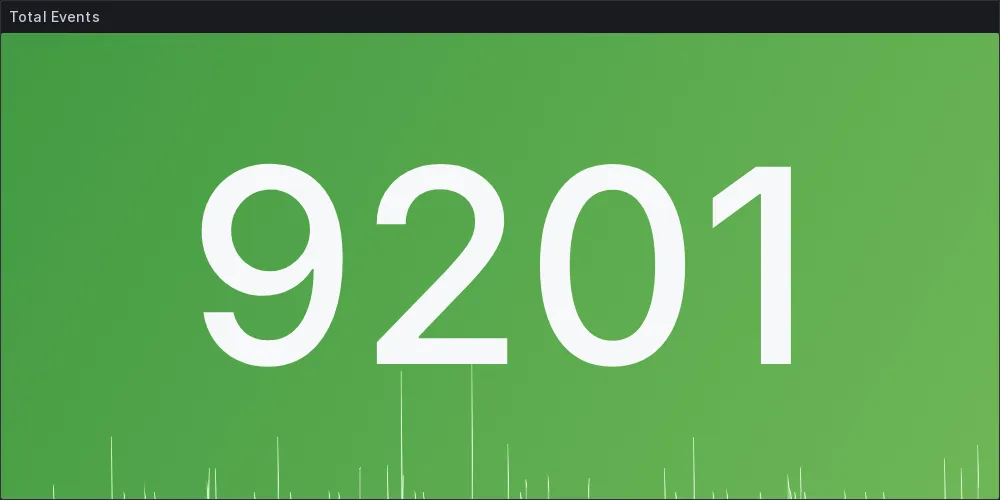
Extras
He dejado un ejemplo de una librería que hice en Typescript para poder hacer esto de una manera más fácil,
Esta librería te proporciona 3 métodos para poder renderizar tus dashboards, que son los 3 pasos que vimos anteriormente.
Tómalo como una guía para poder hacer tus propias automatizaciones.
Puedes ver el código en este repositorio